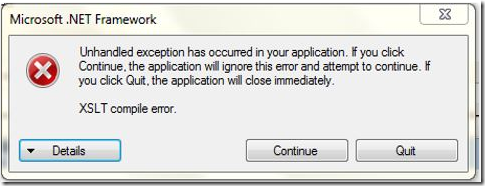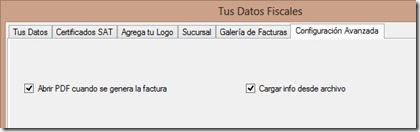CFDI Nóminas – Percepciones y Deducciones; GRAVADAS y/o Exentas
Percepciones y Deducciones; GRAVADAS y Exentas en el COMPLEMENTO CFDI NOMINA
Autor: Miguel Chamlaty
Últimamente me han estado preguntando si existe un manual que explique lo relativo al CFDI NOMINA para lo cual los he remitido directamente a la fuente que es precisamente el COMPLEMENTO CFDI NOMINA que publico por allá de finales de noviembre del 2013, que ha sido actualizado por diversos puntos que al llevarse a la práctica empezaron los cuestionamientos, y que por cierto es altamente recomendable que quien este a cargo de la implementación del CFDI NOMINA sea alguien con conocimientos por lo menos elementales de toda la diversidad de conceptos de una NOMINA.
Pero vamos enfocándonos al detalle de PERCEPCIONES Y DEDUCCIONES y lo relativo a que debemos de marcar si están GRAVADOS o EXENTOS.
En la estructura XML de este CFDI y en lo que corresponde a PERCEPCIONES se expresa lo siguiente;
De lo cual observemos el CATALOGO DE PERCEPCIONES
Por poner un ejemplo la percepción SUBSIDIO PARA EL EMPLEO en donde lo pondrían, como un INGRESO EXENTO O GRAVADO, honestamente debería de existir la opción NO APLICA, pero pregunta ¿qué pasa si lo pones en uno u otro? La mayoría esta poniendo en EXENTO, pero EXENTO DE QUE, en todo caso NO OBJETO.
Y por el lado de las DEDUCCIONES observamos en el complemento lo siguiente;
Y en el catalogo de DEDUCCIONES tenemos los siguientes conceptos;
Voy al caso del ISR, que entendería se refiere al ISR RETENIDO AL TRABAJADOR, nuevamente ¿GRAVADO O EXENTO?
Y si tengo otros conceptos que no están en estas relaciones, a utilizar el concepto OTROS y llevar el control en nuestros papeles de trabajo.
Y si sigues dándole vuelta a esto del CFDI NOMINA observa este excelente SOFTWARE para timbrar la NOMINA, puedes descargar y observar los detalles si te convence adelante adquiere los timbres a un super precio en la siguiente liga:
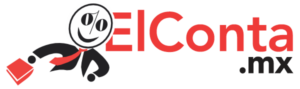
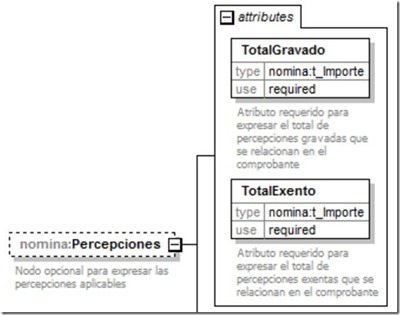

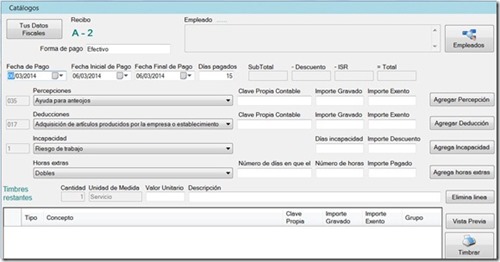
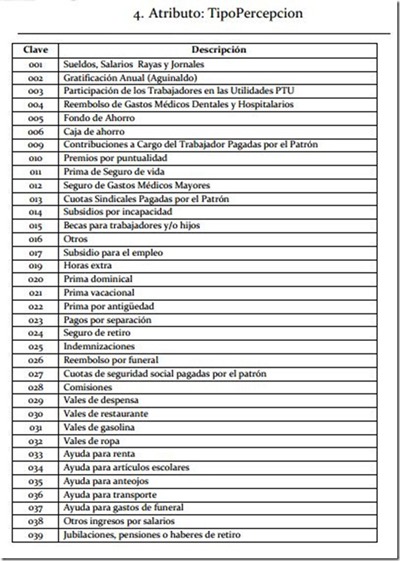
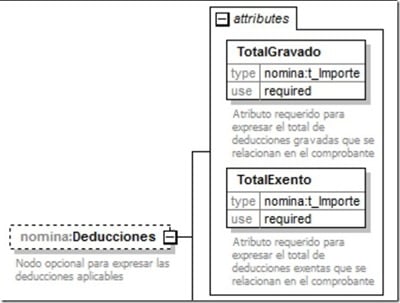
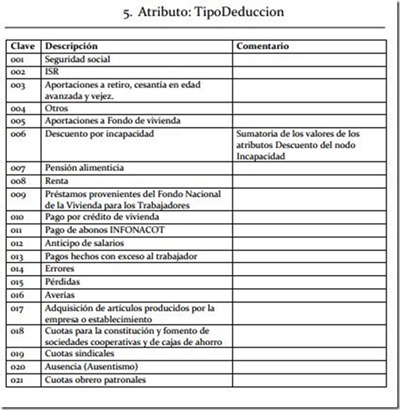


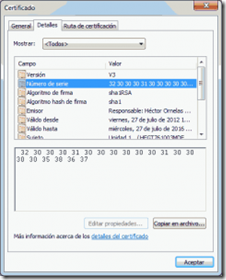
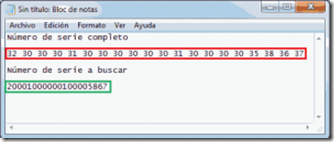

![impuesto-cedular[1] impuesto-cedular[1]](https://tienda.elconta.mx/wp-content/uploads/2014/04/impuesto-cedular1_thumb.jpg)
![impuesto-cedular2[1] impuesto-cedular2[1]](https://tienda.elconta.mx/wp-content/uploads/2014/04/impuesto-cedular21_thumb.jpg)
![impuesto-cedular4[1] impuesto-cedular4[1]](https://tienda.elconta.mx/wp-content/uploads/2014/04/impuesto-cedular41_thumb.jpg)
![impuesto-cedular5a[1] impuesto-cedular5a[1]](https://tienda.elconta.mx/wp-content/uploads/2014/04/impuesto-cedular5a1_thumb.jpg)

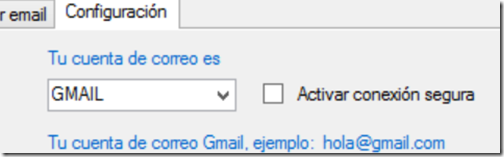




![cotizaciones[1] cotizaciones[1]](https://tienda.elconta.mx/wp-content/uploads/2014/03/cotizaciones1_thumb.jpg)
![cotizaciones2[1] cotizaciones2[1]](https://tienda.elconta.mx/wp-content/uploads/2014/03/cotizaciones21_thumb.jpg)
![cotizaciones3[1] cotizaciones3[1]](https://tienda.elconta.mx/wp-content/uploads/2014/03/cotizaciones31_thumb.jpg)
![cotizaciones4[1] cotizaciones4[1]](https://tienda.elconta.mx/wp-content/uploads/2014/03/cotizaciones41_thumb.jpg)
![cotizaciones5[1] cotizaciones5[1]](https://tienda.elconta.mx/wp-content/uploads/2014/03/cotizaciones51_thumb.jpg)
![cotizaciones3[3] cotizaciones3[3]](https://tienda.elconta.mx/wp-content/uploads/2014/03/cotizaciones33_thumb.jpg)
![cotizaciones6[1] cotizaciones6[1]](https://tienda.elconta.mx/wp-content/uploads/2014/03/cotizaciones61_thumb.jpg)
![cotizaciones7[1] cotizaciones7[1]](https://tienda.elconta.mx/wp-content/uploads/2014/03/cotizaciones71_thumb.jpg)